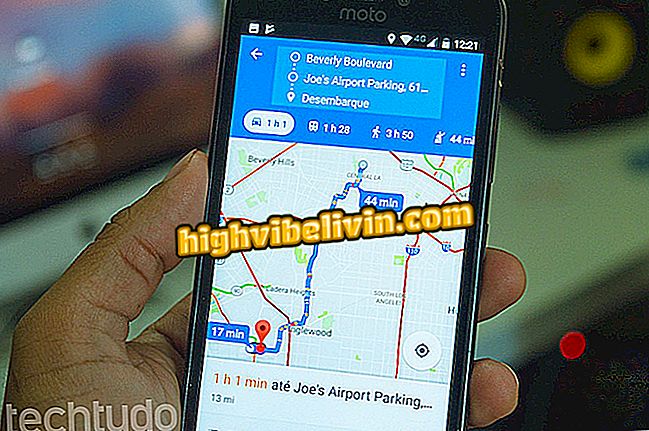놀라운 사진을 찍으려면 Motorola의 카메라를 사용하는 방법
모토로라의 새로운 카메라 앱으로 사진과 비디오를 휴대 전화로 캡처하는 방식이 변경되었습니다. 4 월에 출시 된이 업데이트로 인해 화면의 아무 곳이나 터치가 기본 로깅 형태로 남아 있었기 때문에 많은 사용자를 만족시키지 못했습니다. 좋은 소식은 이전 방식이 설정의 간단한 변경으로 다시 작동 할 수 있다는 것입니다.
이 응용 프로그램은 간단하게 조정할 수 있으며 업데이트 에서 새로운 도구를 가져 왔으며이 도구는 모든 2018 개의 스마트 폰, 2017 개의 릴리스 및 2016 년의 일부 모델에 영향을줍니다. 구성을 개선하고 이미지 품질을 높이며 캡처를 용이하게하는 팁을 제공합니다.

Motorola 카메라 : 휴대 전화로 멋진 사진 촬영 팁보기
Moto Z3 Play의 변화 : Moto Z2 Play와의 차이점
화면의 아무 곳이나 두드려 캡처
1 단계. 화면의 아무 곳이나 두드려 사진을 다시 찍으려면 카메라 앱을 열고 도구 메뉴를 탭합니다. 그런 다음 오른쪽 상단의 "설정"을 터치하십시오.

Motorola의 새로운 카메라 앱 설정 메뉴
2 단계 : "일반"에서 "Capture Anywhere"키가 비활성화 된 것을 볼 수 있습니다. 탭하여 활성화하십시오. 이제부터는 셔터 버튼을 누르지 않고 이전과 같이 사진을 찍을 수 있습니다. 또한이 도구는 손가락을 화면에 대고 움직이면 확대 / 축소 도구가 나타납니다.

모토로라에서 화면의 아무 곳이나 터치하여 사진 캡처 가능
3 분의 1의 규칙
설정에서 "Photo"로 스크롤하고 "Service Grid"키를 활성화하십시오. 이렇게하면 그림에 눈금이 표시되어 사진 구성에 도움이되는 원리 인 3 분의 1의 규칙을 적용 할 수 있습니다.

Motorola App Assist Grid가 Thirds 규칙을 사용하여 사진 작성을 도와줍니다.
즉석 카메라
1 단계. "인스턴트 카메라"를 활성화하면 카메라를 두 번 회전 할 때마다 카메라가 열립니다. 앱이 이미 열려 있으면 동작으로 카메라가 후면 카메라와 전면 카메라간에 전환합니다.

Motorola 인스턴트 카메라 인 카메라 활성화
2 단계. 기능을 활성화하면 카메라를 빨리 열어 중요한 순간을 놓칠 가능성을 줄일 수 있습니다.
Motorola 휴대 전화에서 인스턴트 카메라 기능이 작동하는 방식
비디오 해상도 향상
1 단계. 대부분의 경우 후면 카메라의 비디오 해상도는 녹화 할 수있는 것보다 낮게 설정됩니다. 영화에서 최대의 정의를 얻으려면 설정을 입력하고 '동영상'으로 이동 한 다음 '동영상 크기'를 터치합니다. 원하는 해상도 선택 -이 예제에서는 기본값이 Full HD이고 30fps에서 4K로 변경되었습니다.

Motorola의 후면 스마트 폰의 비디오 해상도 향상
사진의 형식 및 품질 변경
주 카메라로 촬영 한 사진의 품질과 형식을 변경할 수도 있습니다. 이렇게하려면 "사진 크기"를 클릭하고 가장 적합한 조합을 선택하십시오. 이 예에서는 16 : 9 형식으로 9.7 메가 픽셀 해상도를 선택했습니다. 이미지 품질이 높을수록 장치에서 더 많은 공간을 차지할 것입니다.

Motorola 휴대 전화의 기본 카메라로 캡처 한 해상도 및 사진 형식 변경
미국에서 휴대 전화를 구입하는 방법? 사용자가 포럼에서 팁을 교환합니다.

Moto Z3 Play : 모토로라 스마트 폰에 대해 알아보십시오.